

LabVIEW调用数据库实现“增、删、改、查”基本操作
描述
本文教程:
LabVIEW调用数据库实现“增、删、改、查”基本操作
一、数据库的概念?
数据库可以简单理解为存储数据的“仓库”,它可以保存一系列有组织的数据。 它是一个按数据结构来存储和管理数据的计算机软件系统。 数据库的概念实际包括两层意思:1、数据库是一个实体,它是能够合理保管数据的“仓库”,2、用户在该“仓库”中存放要管理的事务数据,“数据”和“库”这两个概念结合成为数据库的整体概念。
二、数据库的优势?
数据共享性好:
拥有账户的用户都可以存取数据库中的数据,因此在共享性上数据库相比传统数据管理方式有很大优势; 并且数据库中数据的共享性包括系统内部共享和外部共享两种,这是数据库管理方式区别于手工管理和文件管理方式的最本质的特征和优点。
统一管理:
数据库的数据由数据库管理系统统一管理。 在数据库中,数据按逻辑结构组织起来,同时按物理结构存放在磁盘中,既考虑了数据本身的特点,也考虑了数据之间以及文件之间的联系,不仅提高了数据的完整性和安全性,还提升了数据的一致性和可维护性。
查询效率高:
数据库中的数据是按照规定的格式和结构存储的,所以在检索、查询数据时非常方便,可以使用多种表达方式按照给定的条件迅速、准确地查找数据,并且查出的数据可以通过一些传输方式传到指定地址。
数据冗余度小:
在数据库系统中,数据不仅可以面向某个局部应用,更重要的是它可以面向整体应用,这样做可以大大减少数据冗余,节约内存空间,避免数据之间的不一致性。
数据独立性高:
数据独立性是指存储在数据库中的数据和用户应用程序之间的相互独立性。 当用户通过应用程序调用数据库进行数据处理时,只涉及数据的逻辑结构,而不涉及它的物理结构和存储方式。 而当数据的物理结构和存储方式改变时,数据库管理系统将自动处理这种改变,而应用程序不必改变。 数据独立性有利于在数据库结构修改时保持应用程序的稳定性,这样可以大大减少软件开发的工作量。
三、安装MySQL
注意事项:MySQL的ODBC插件32bit和64bit无法共存,一般大家都使用的是32bit的LabVIEW,只能调用32bit的ODBC插件,因此在安装的时候需要注意选择自定义,手动安装32bit的ODBC。
软件环境: Win10 64bit
LabVIEW2020 32bit MySQL Community8.0.12.0
安装步骤:
运行mysql-installer-community-8.0.12.0.msi,接受许可协议;
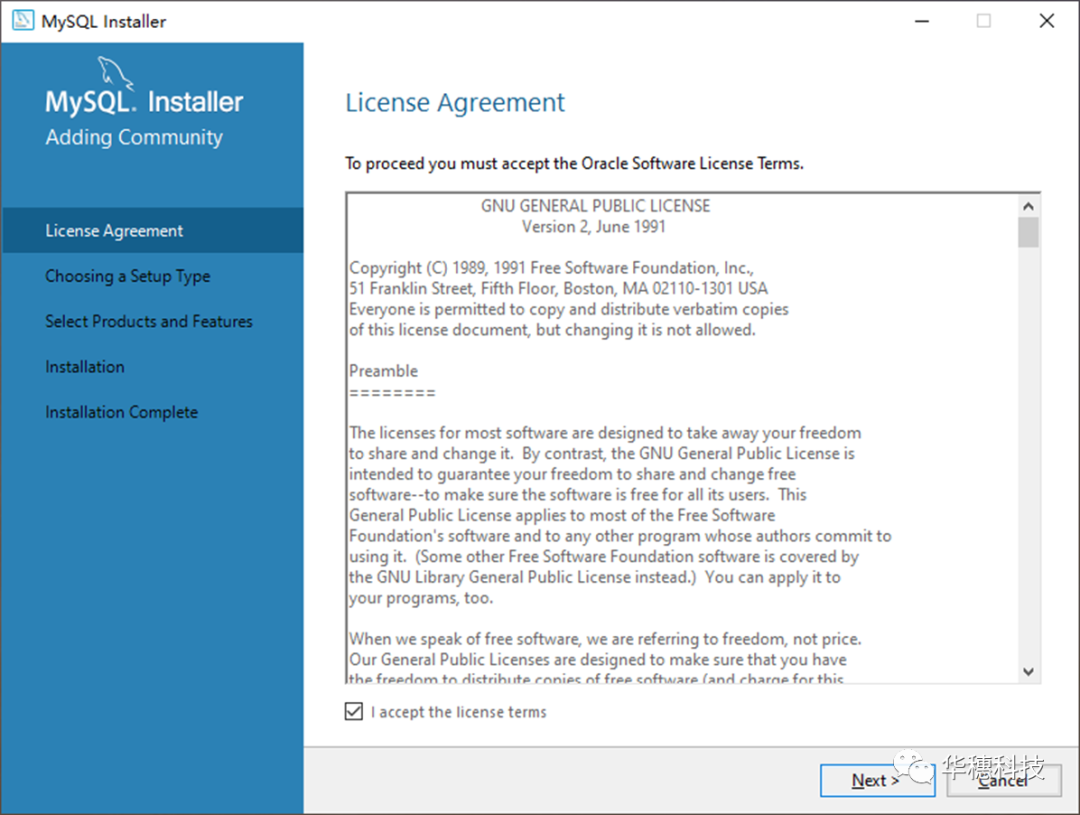
选择自定义安装;
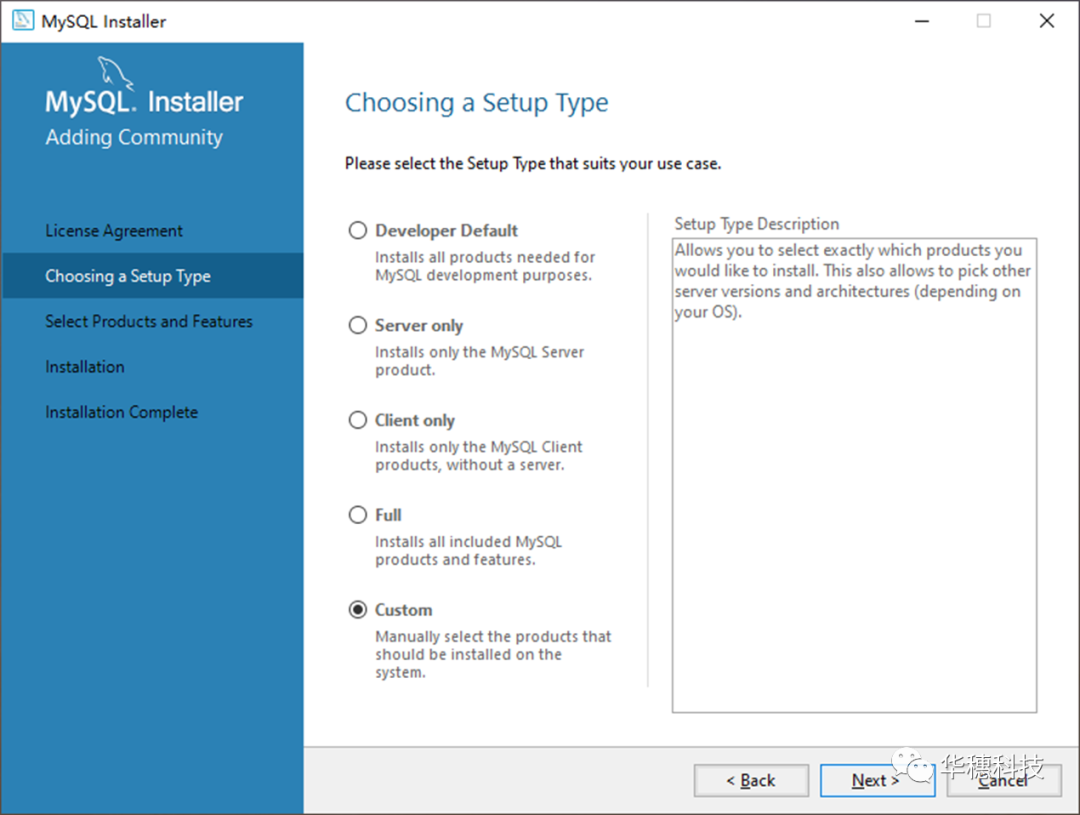
选择安装组件,注意这里选择的ODBC Connector组件为32位;
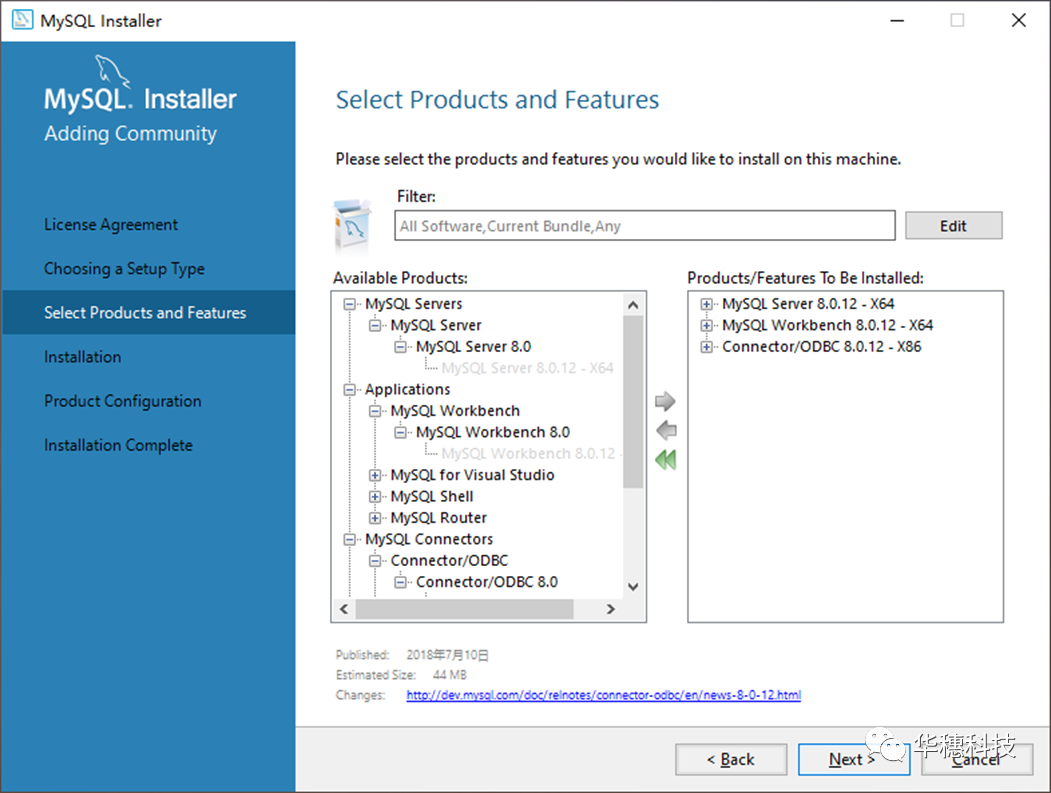
安装完毕,下一步开始配置;
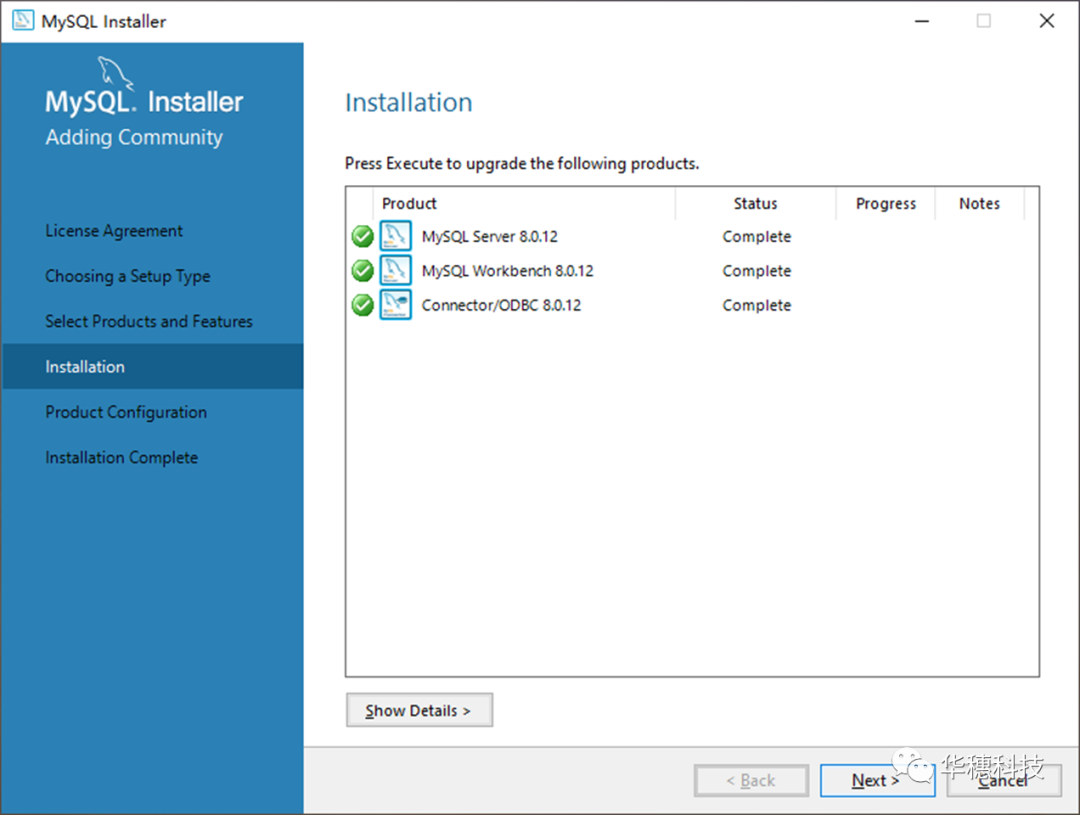
开始配置MySQL Server;
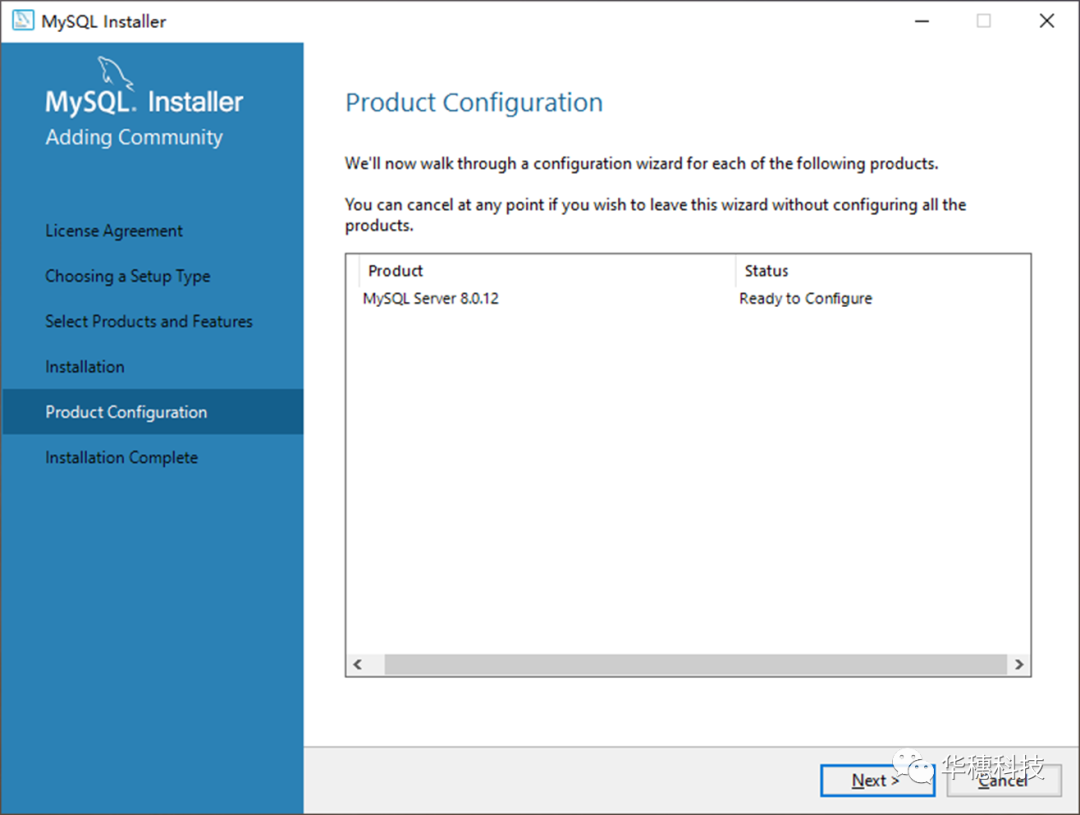
选择独立安装,然后进入下一步;

使用默认端口3306;
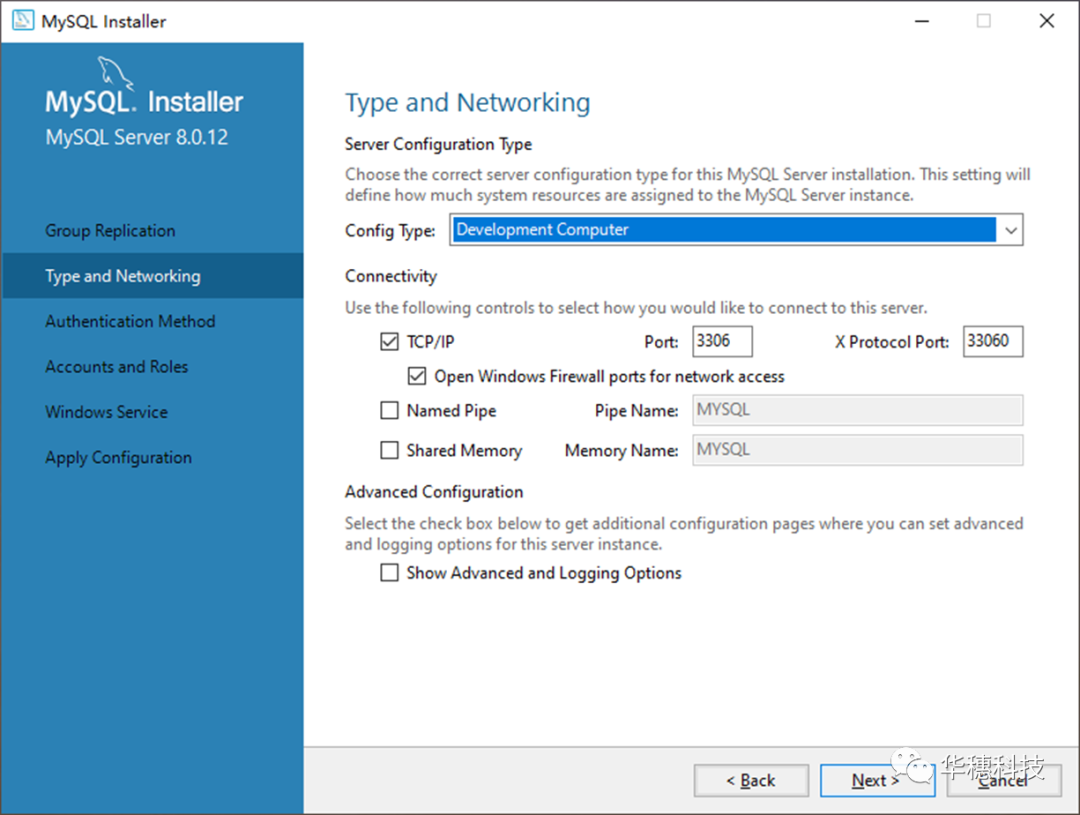
使用默认强加密;
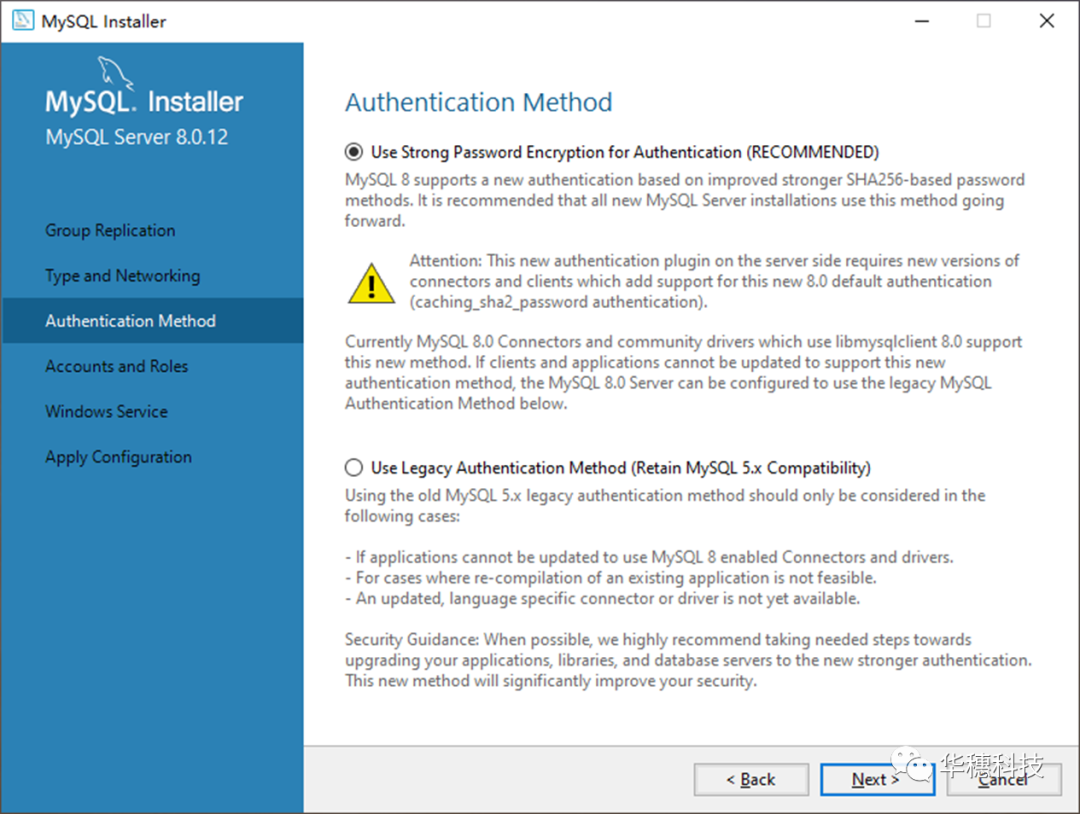
配置账户密码,然后点击Add User添加账户;
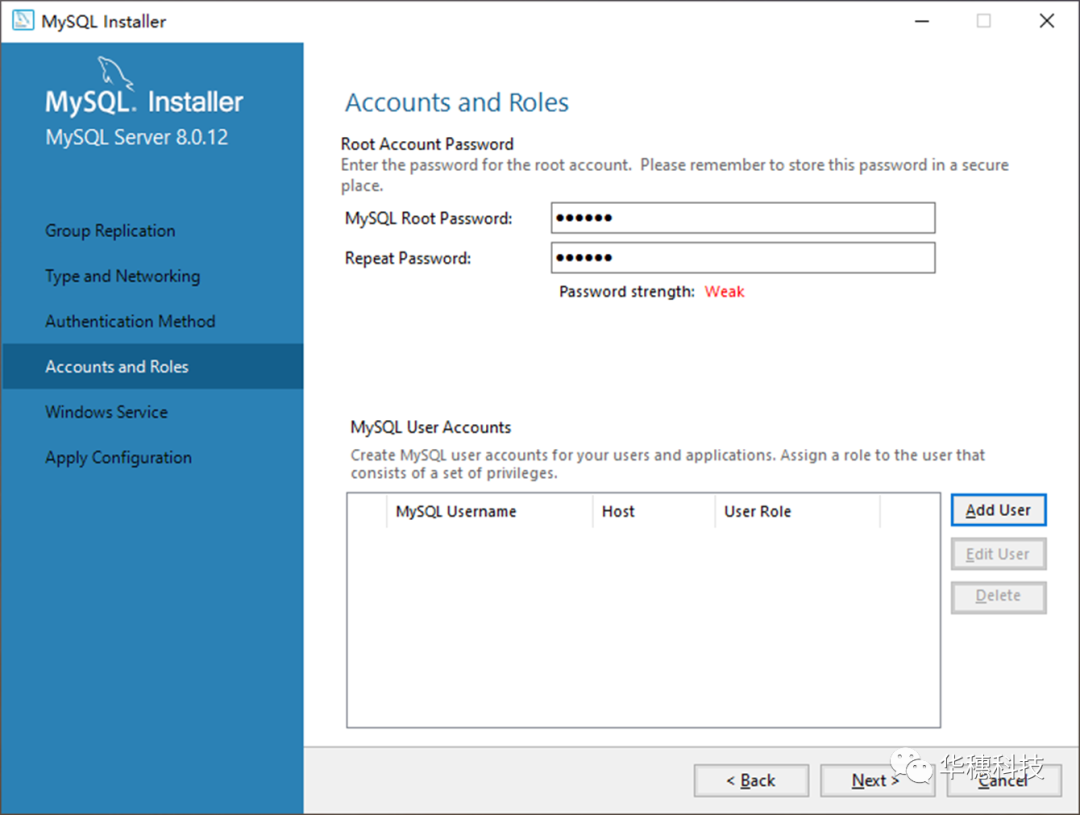
添加了一个“User”账户;
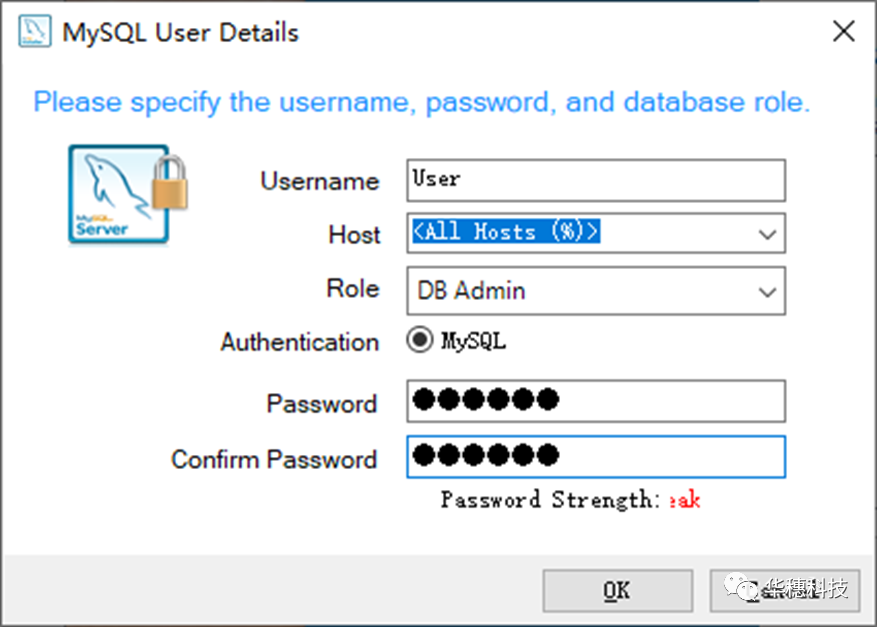
配置MySQL服务,无特殊要求一般选择默认;
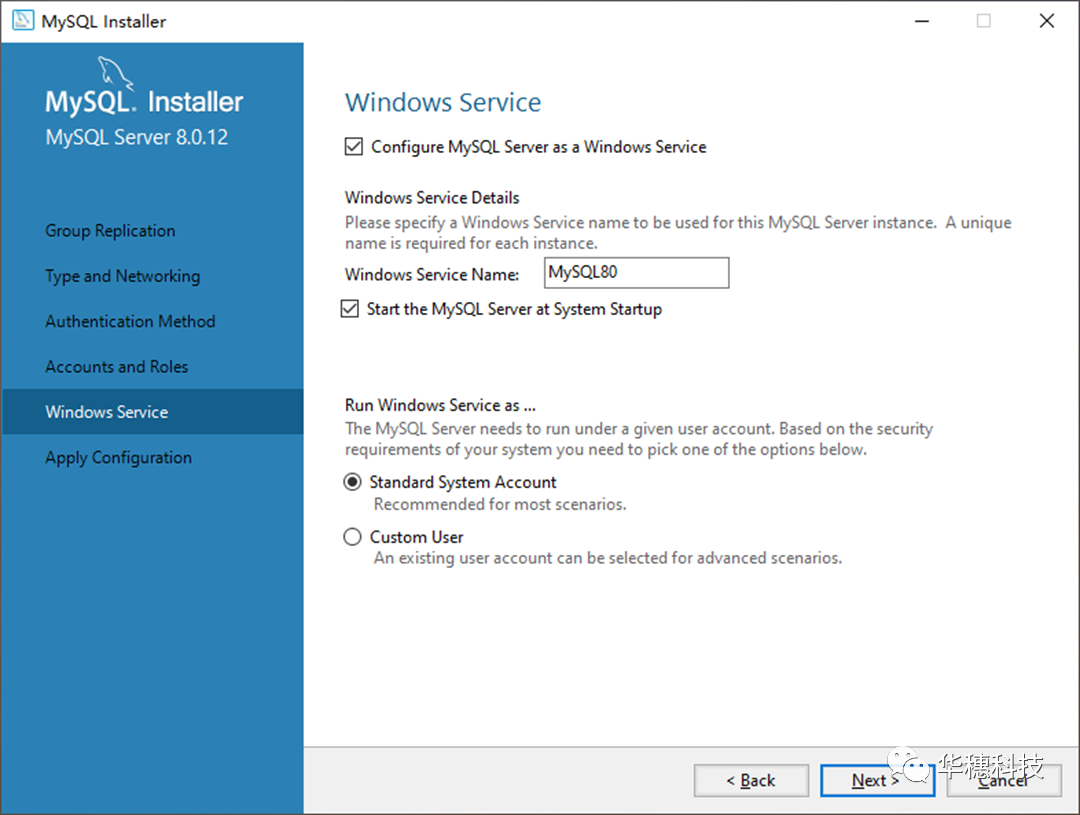
点击Execute执行配置,完成后点击Finish;
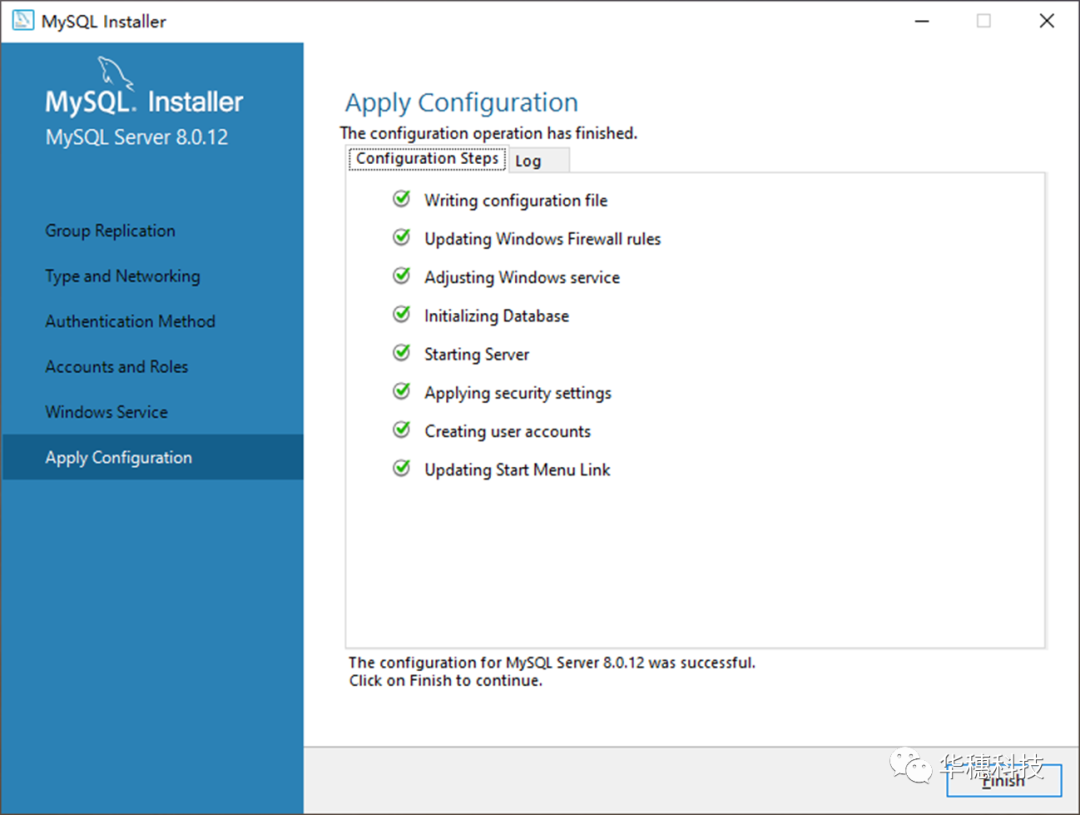
完成配置;
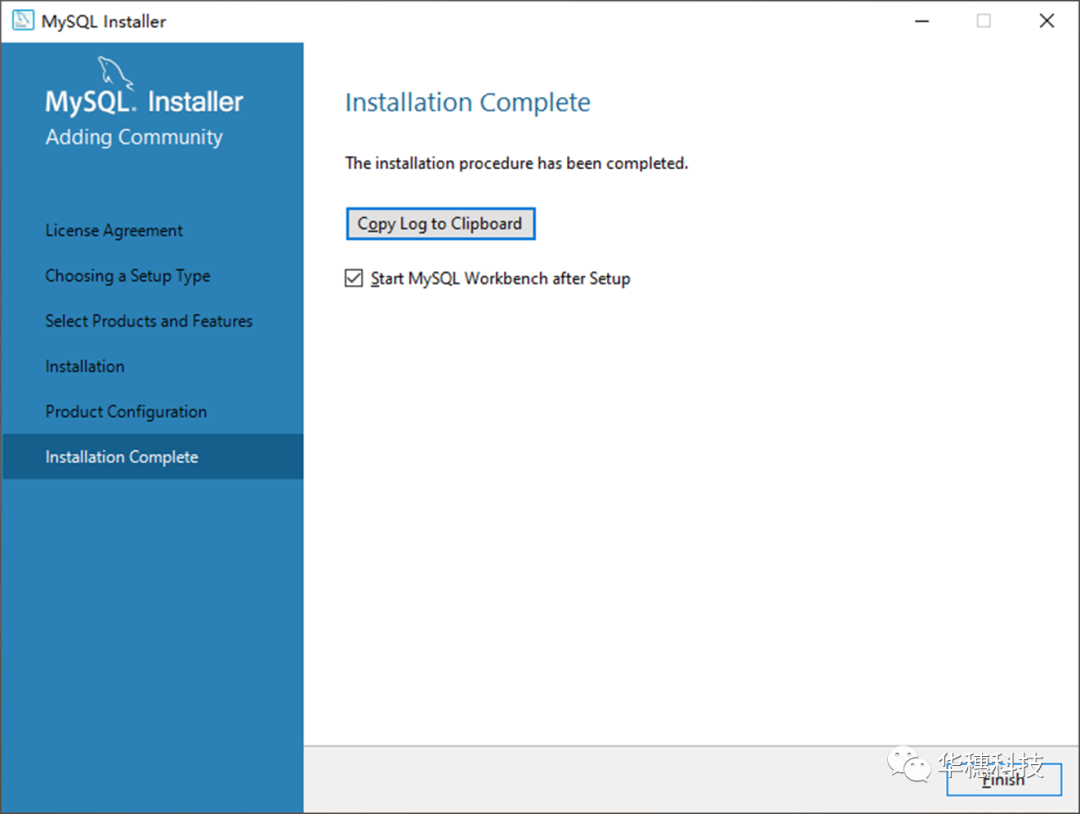
启动数据库;
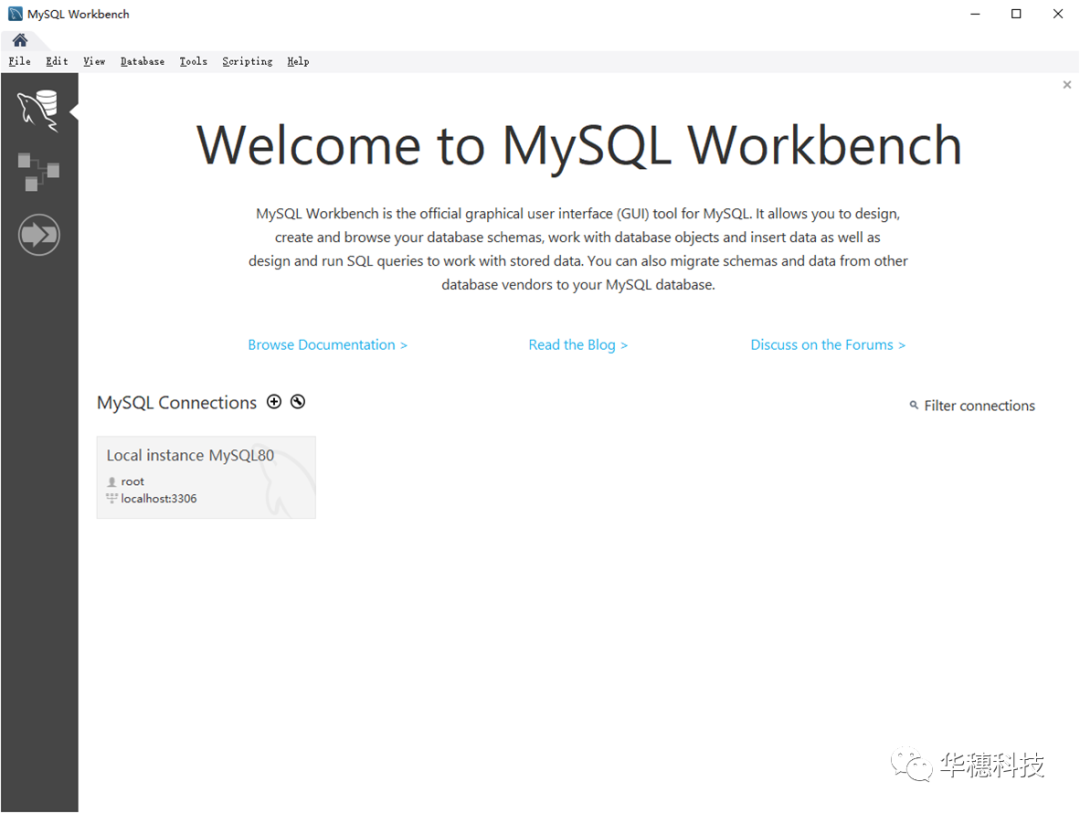
输入密码;
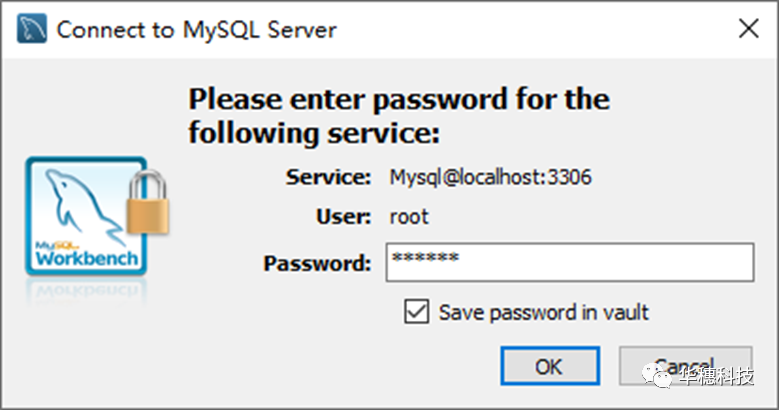
新建一个Schema;
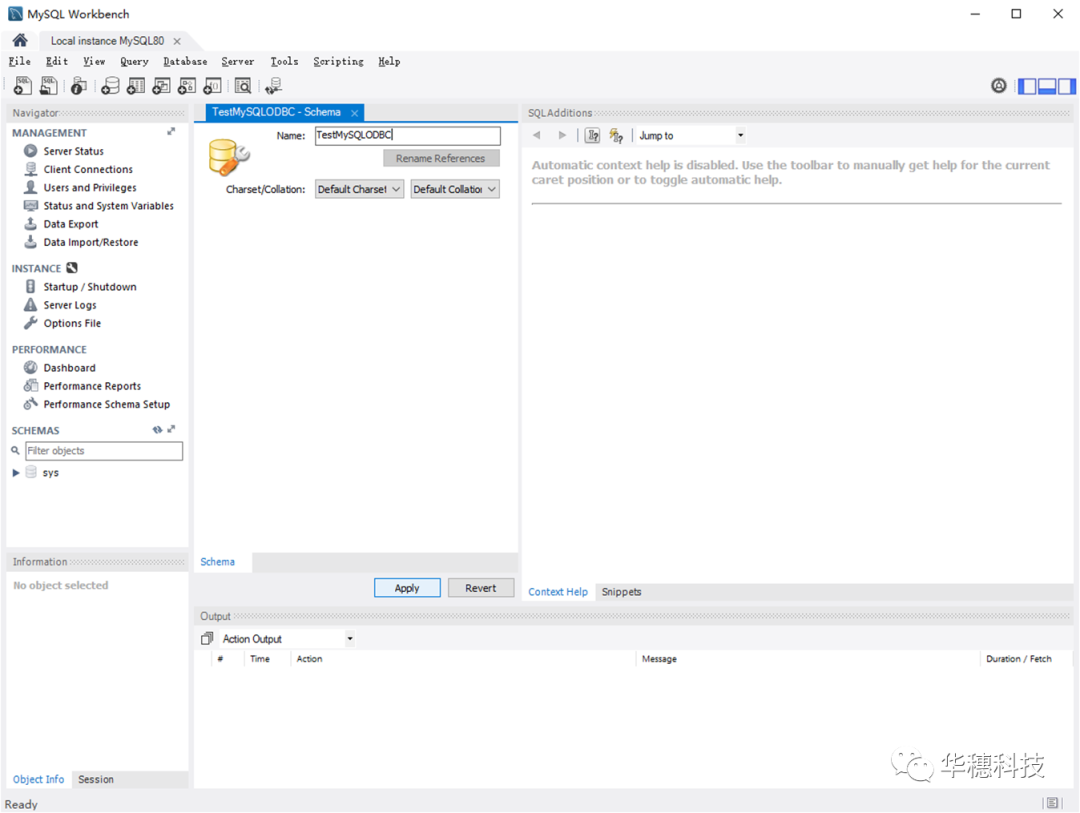
新建一个Table;
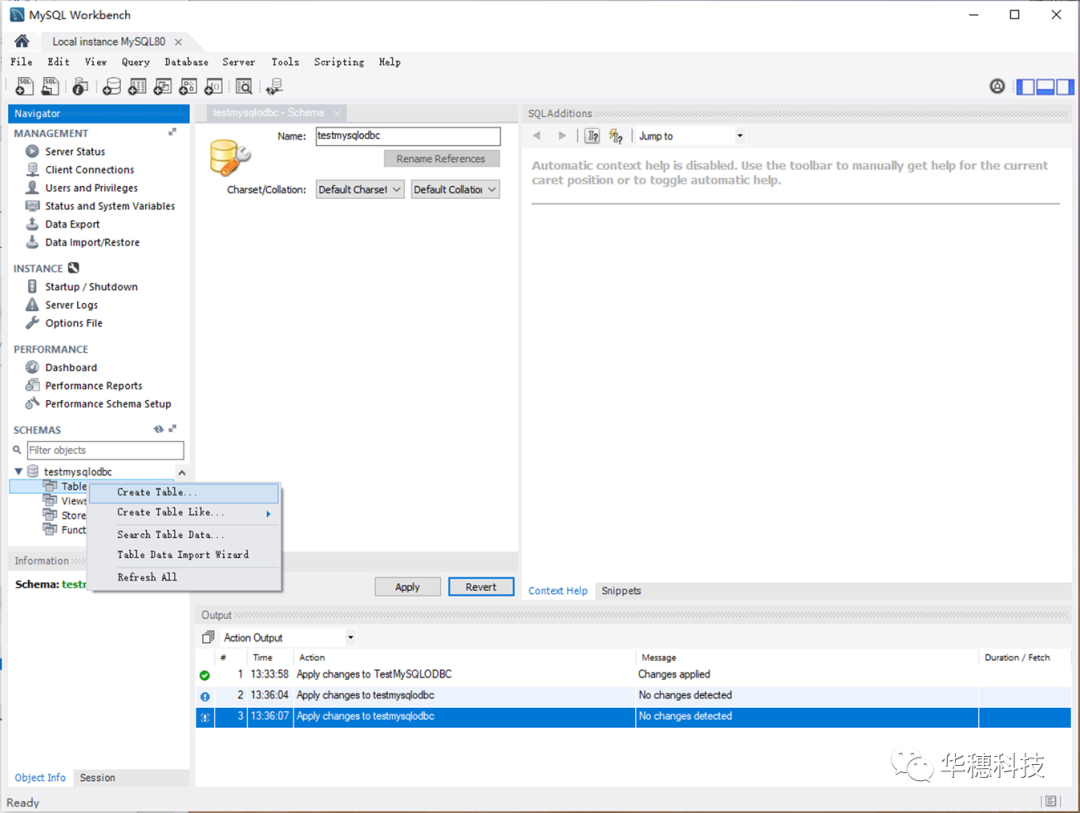
新建了一个“Test”Table并建立了SN和Path两个字段;
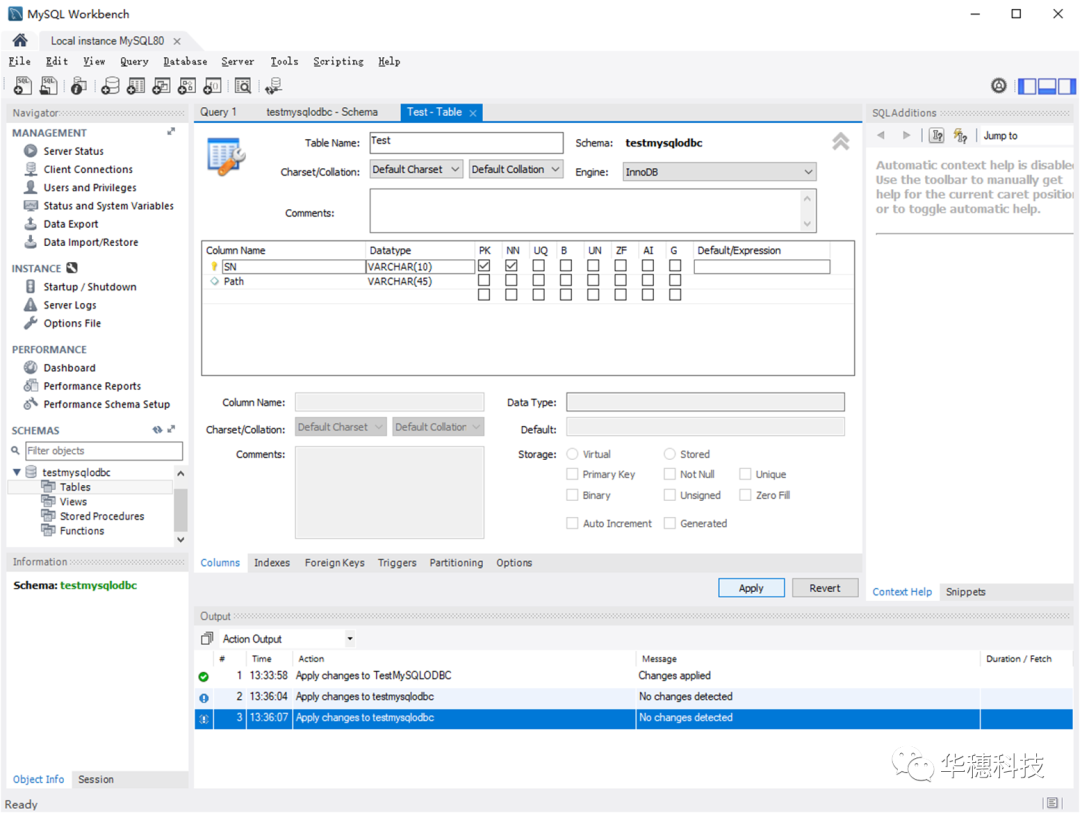
完成创建;
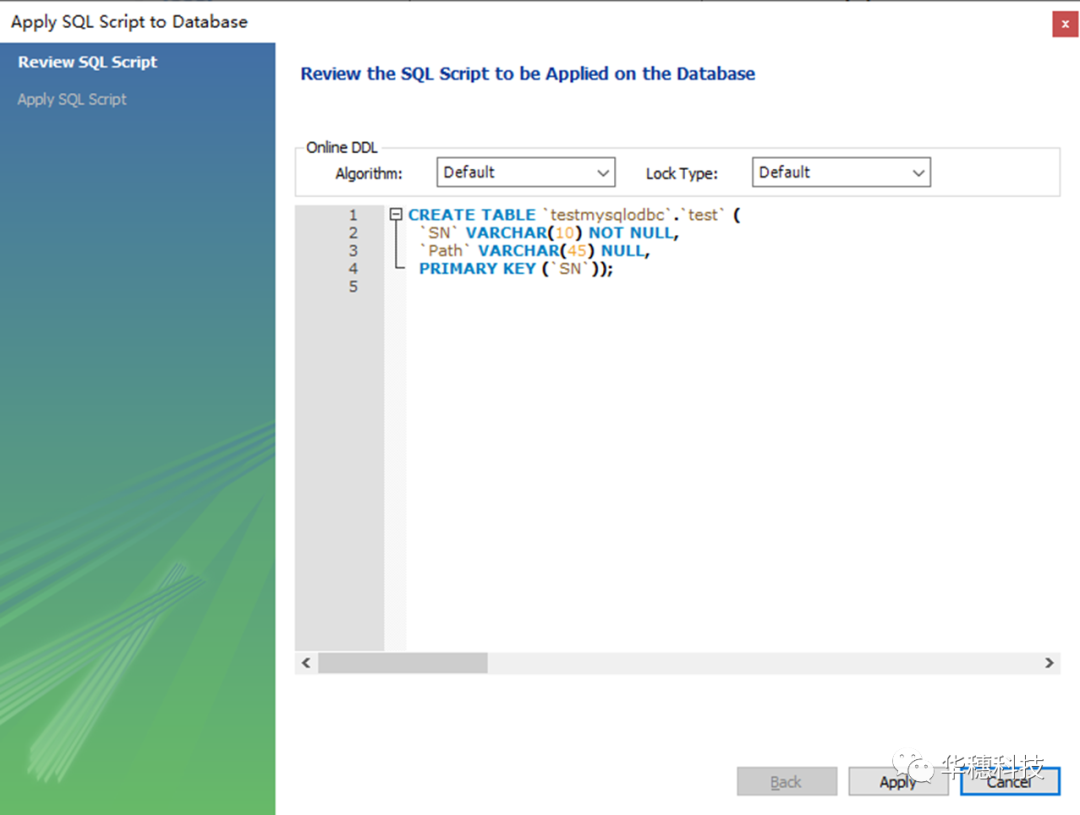
打开32 bit ODBC,文件位置为:
C:WindowsSysWOW64odbcad32.exe
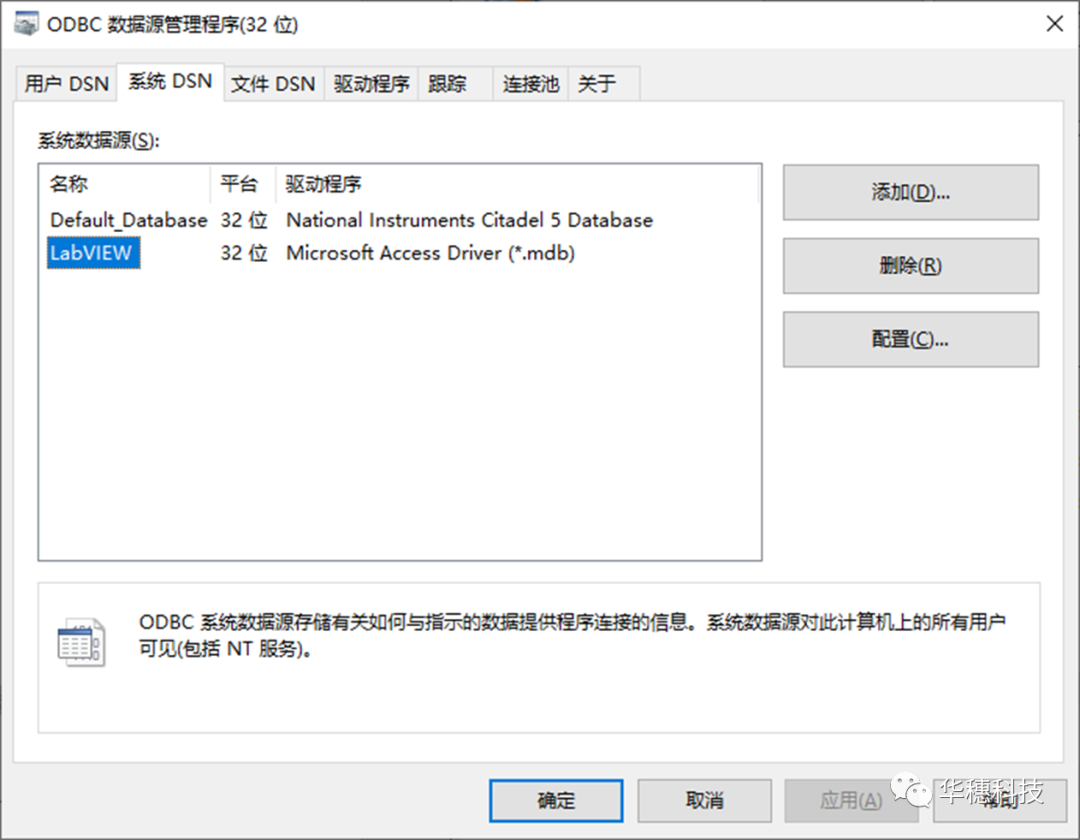
添加数据源;
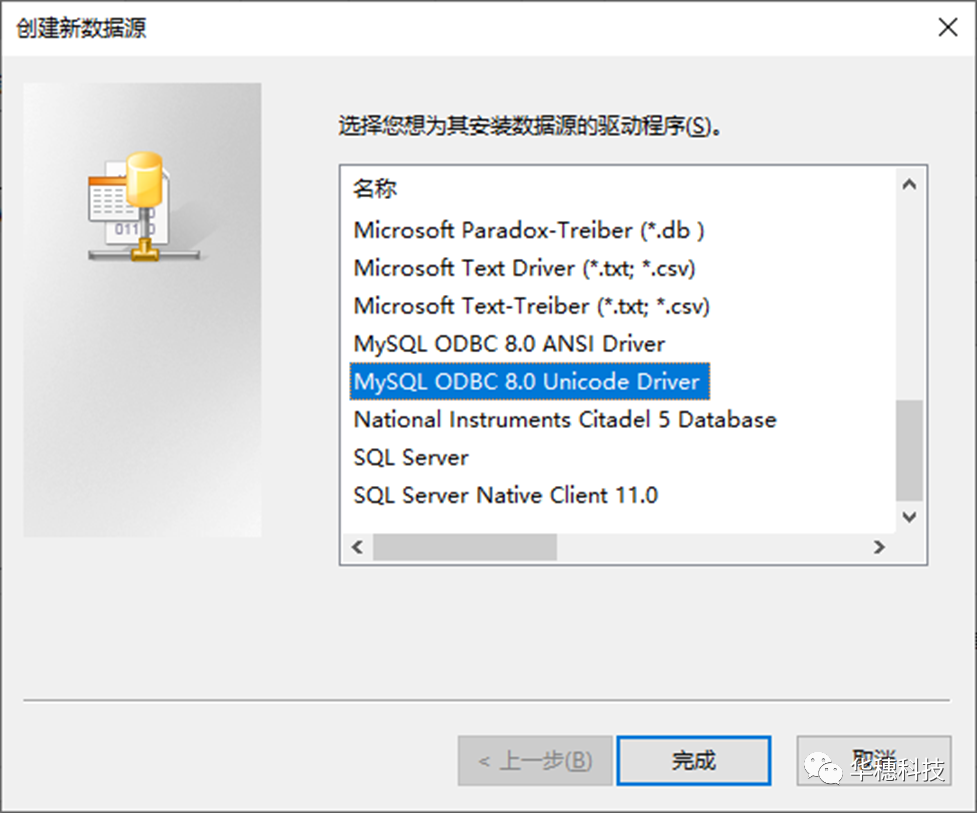
配置数据源,配置完成后点击Test,出现此对话框为连接成功;
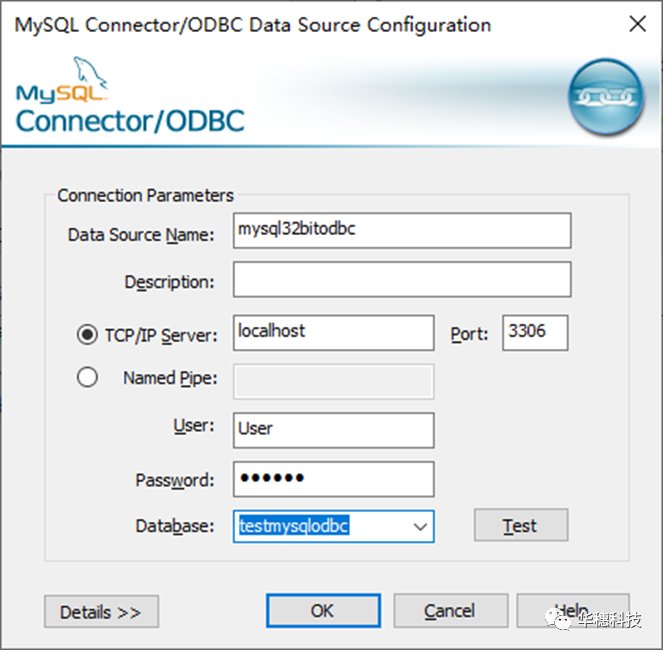
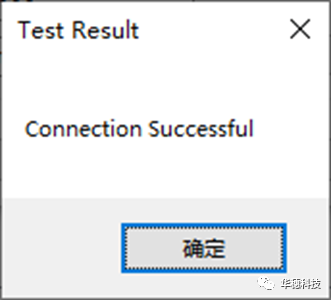
打开数据链接属性,LabVIEW>>工具>>Create Data Link...
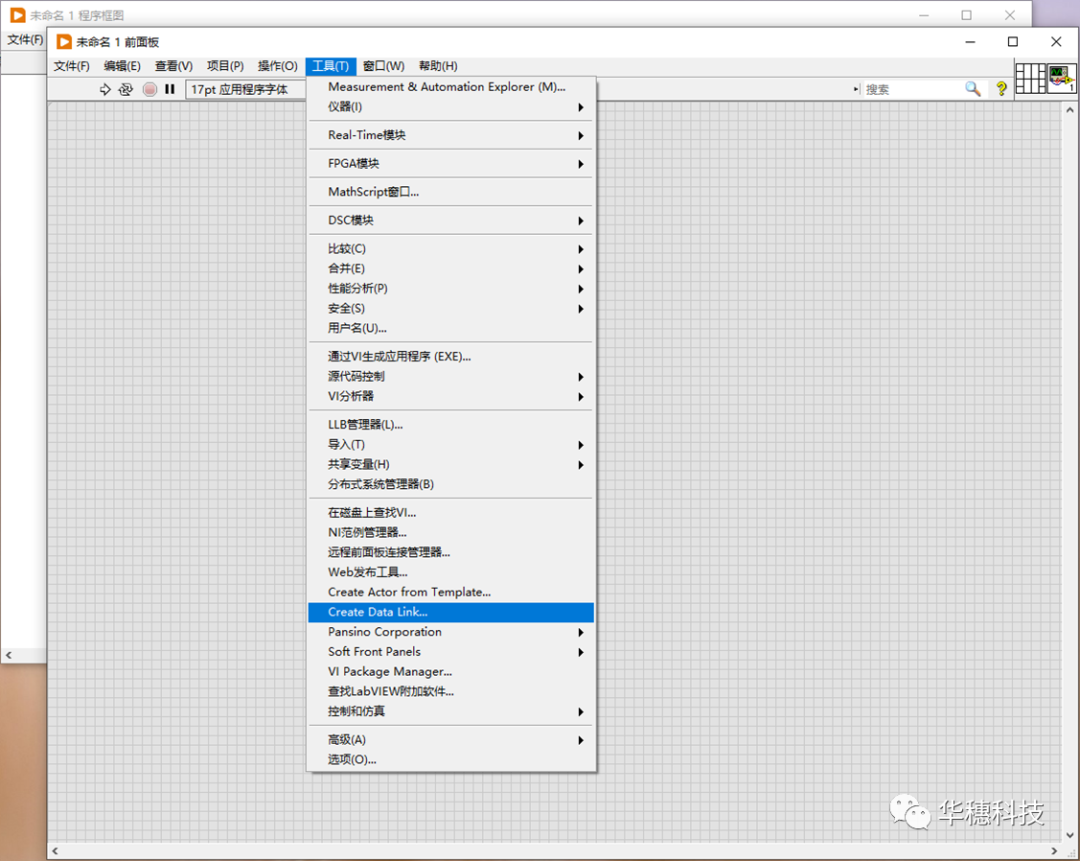
在第一页中选择“Microsoft OLE DB Provider for ODBC Drivers”,然后选择下一页;
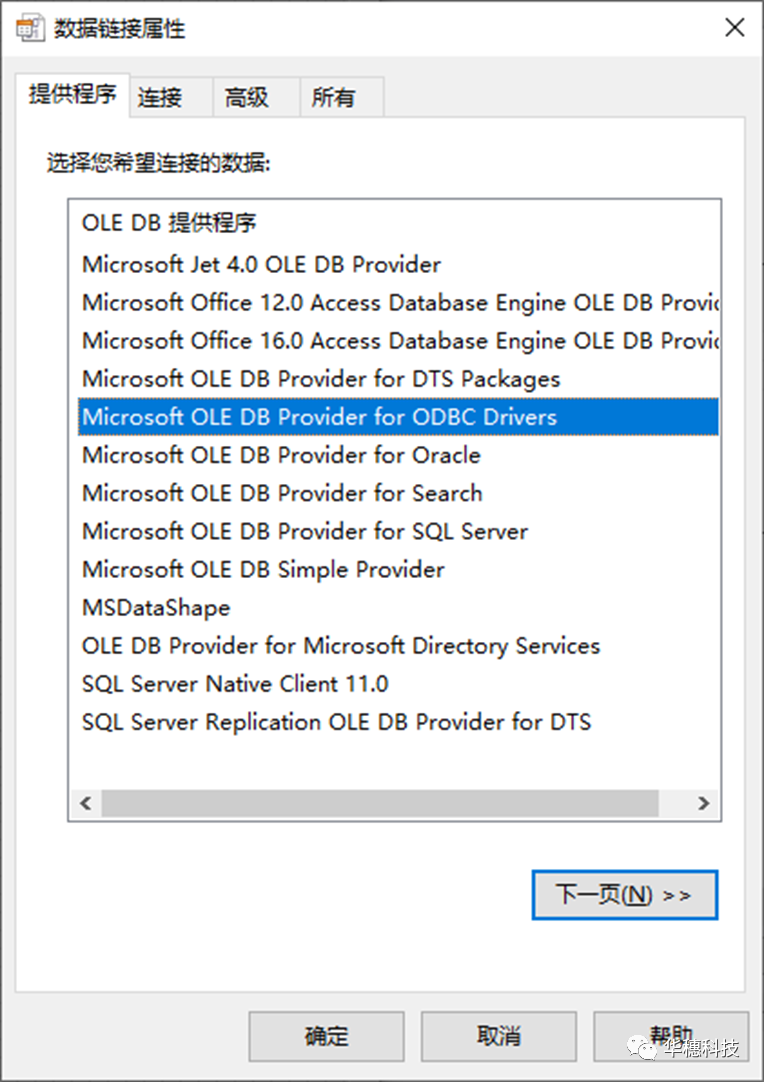
在连接页面配置数据源名称、用户名/密码、数据库名称,点击测试连接,出现如下对话框表示连接成功;
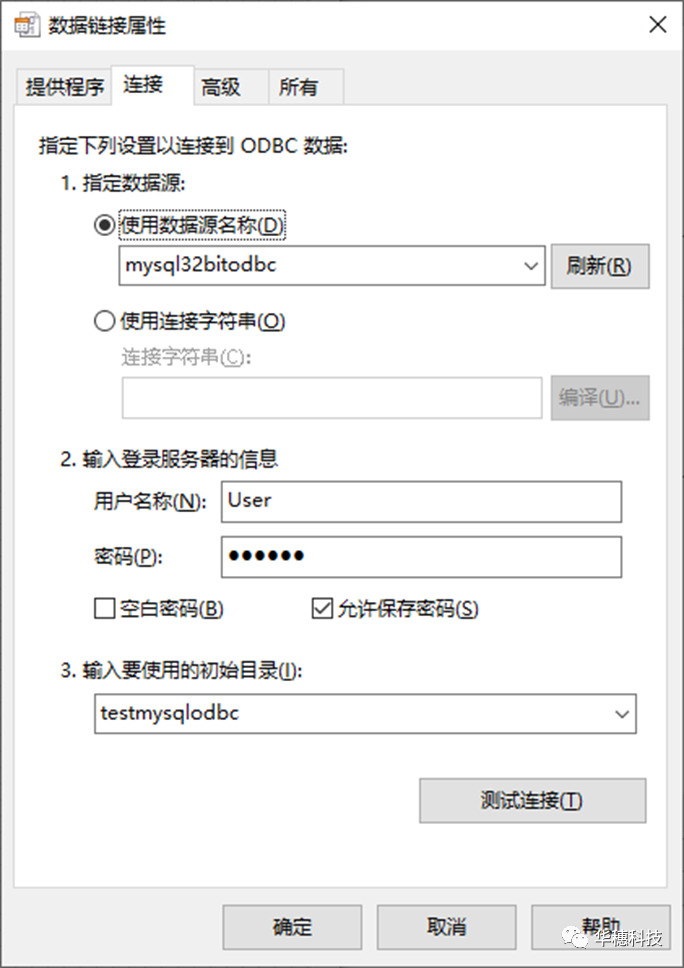

点击确定并保存文件,生成UDL;
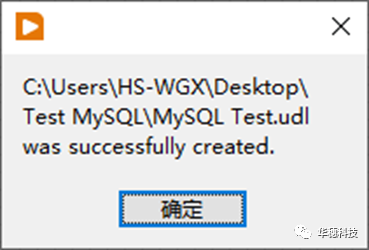
四、LabVIEW实现数据库基本操作
在使用LabVIEW中数据库的函数接口实现数据库基本操作之前,小编先给大家举例说明一下LabVIEW数据库函数的使用逻辑,它其实和文件I/O接口函数的使用逻辑很相似,都是先创建句柄(打开文件),然后操作句柄(增、删、改、查),最后关闭句柄(关闭文件)。 理解数据库操作的逻辑可以帮助我们快速掌握下面这些函数接口。
1、常用函数接口介绍
打开连接:该函数用来连接数据库并创建一个引用句柄供后续函数调用。
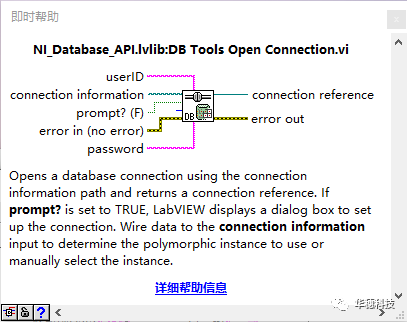
新增Table:新增一个Table表,同时定义表格的Column信息。
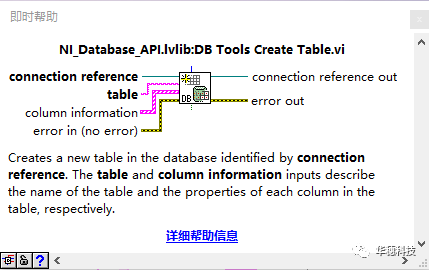
插入数据:给指定的表中同一行的某一列或某几列插入数据。
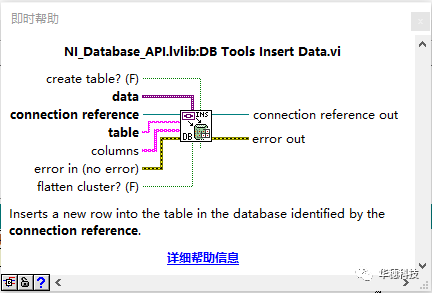
选择****数据:可以查看指定Table中的数据。

刷新数据:可以替换指定Table中的指定一列或多列数据。
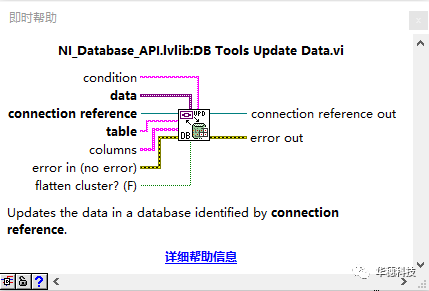
删除数据:可以删除指定Table中的指定一列或多列数据,需要使用SQL语句来指定删除数据的位置。
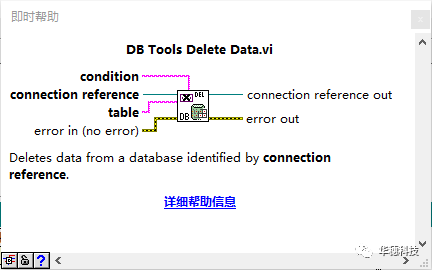
删除表格:可以删除指定Table表格。
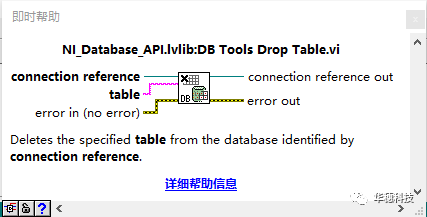
断开数据库连接:关闭引用句柄,断开与数据库的连接。
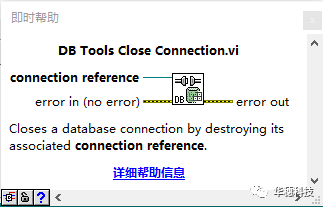
2、LabVIEW编程实现数据库基本操作
在了解以上这些常用的LabVIEW数据库函数后,我们其实就可以自己去编程测试,实现“增、删、改、查”基本功能了,本示例使用状态机软件架构实现这些基本操作。
由于代码实现比较简单,下文只展现了操作实现的核心代码,不做过多说明,示例的所有代码存于百度网盘中,感兴趣的工程师可以下载查看和使用。
“增”:分为增加Data或增加Table两种;
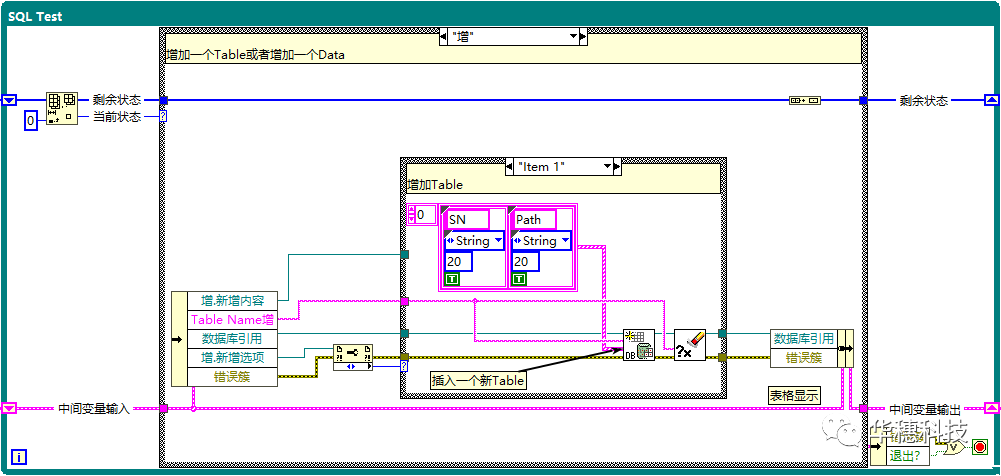
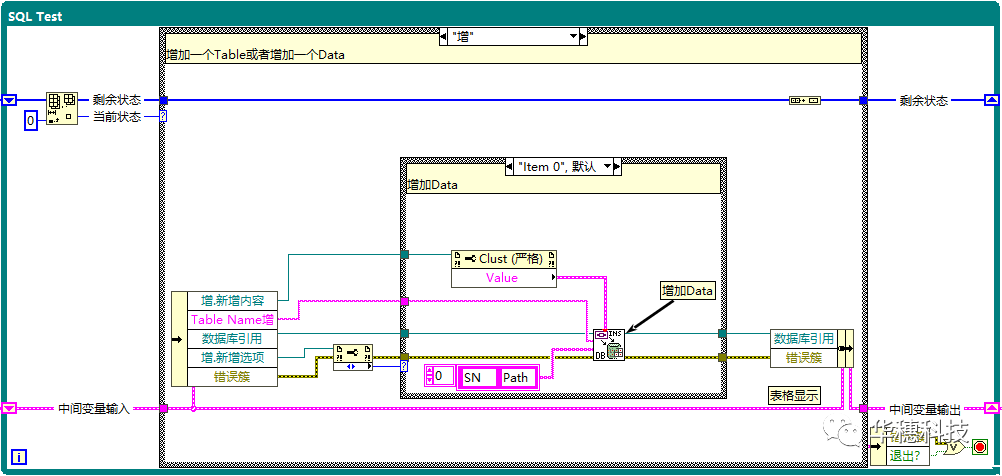
“删”:分为删除Data或删除Table两种;
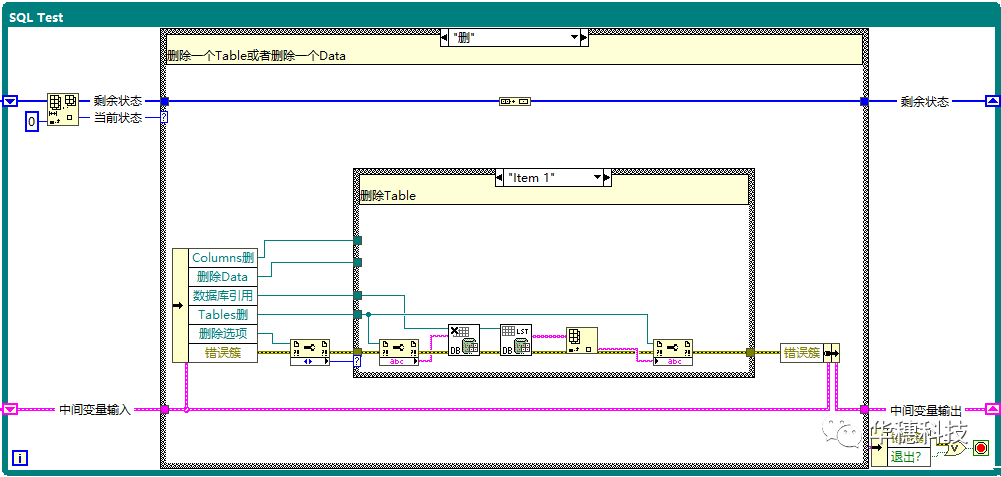
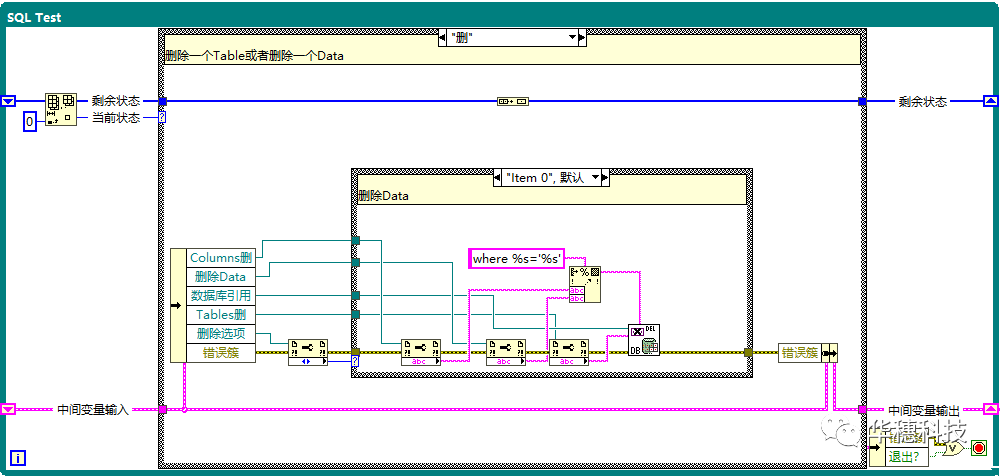
“改”:配合SQL语句修改指定位置的Data ;

“查”:查看数据库中指定表中所有内容 ;
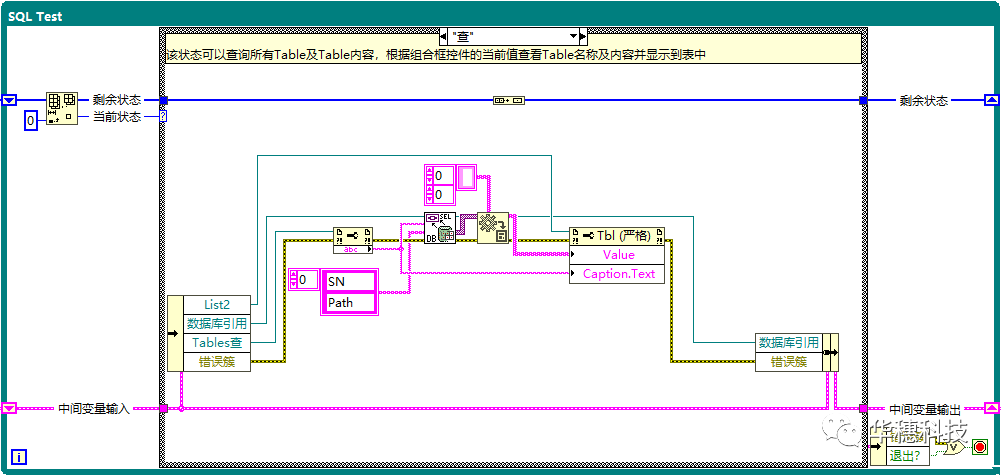
视频演示:

以上就是如何在LabVIEW中调用数据库API实现MySQL数据库的“增、删、改、查”基本操作的内容。 本文的演示代码及安装包已存入百度网盘,有需要的小伙伴可以自行取用,演示代码请使用LabVIEW 2020及以后版本打开。
审核编辑:汤梓红
-
 霖犹_036
07-24
0 回复 举报大佬下载连接在哪里 收起回复
霖犹_036
07-24
0 回复 举报大佬下载连接在哪里 收起回复
-
 niuniu123456789
07-24
0 回复 举报哪里可以下载这个VI? 收起回复
niuniu123456789
07-24
0 回复 举报哪里可以下载这个VI? 收起回复
-
(专题)Labview 对于大数据的操作 途径:使用数据库2014-10-15 0
-
怎么简单实现由Labview读取的串口数据自增写入mysql5.7数据库中?2024-01-11 0
-
如何用php调用mysql数据库实现增删改查2020-04-09 0
-
北大青鸟SQL Server数据库课件2008-09-27 1046
-
分布式数据库技术与MO在GIS系统集成开发中的应用2009-07-30 564
-
基于SQLite的鸿蒙的关系型数据库使用2021-01-20 4152
-
基于LABVIEW的SQL Server数据库操作教程2021-09-13 1750
-
LabVIEW操作MySQL数据库编程实例2022-10-13 784
-
SQLite数据库增删改查2023-08-28 1205
-
数据库mysql基本增删改查2023-11-16 1512
-
mysql数据库增删改查基本语句2023-11-16 966
-
鸿蒙HarmonyOS开发实例:【分布式关系型数据库】2024-04-11 923
-
HarmonyOS开发案例:【关系型数据库】2024-04-22 656
-
鸿蒙开发接口数据管理:【@ohos.data.rdb (关系型数据库)】2024-06-10 1314
全部0条评论

快来发表一下你的评论吧 !

